瑞米 Raymii TS206-2M 雙螢幕支架開箱|EXPLORE系列旗艦型氣壓式鋁合金評測
瑞米 Raymii EXPLORE系列旗艦型 TS206-2M 氣壓式鋁合金雙螢幕支架開箱與使用心得!這款穩定性極佳的螢幕支架,結合氣壓式設計與鋁合金材質,為你的工作環境提供最佳的雙螢幕配置方案,提升效率與舒適度。
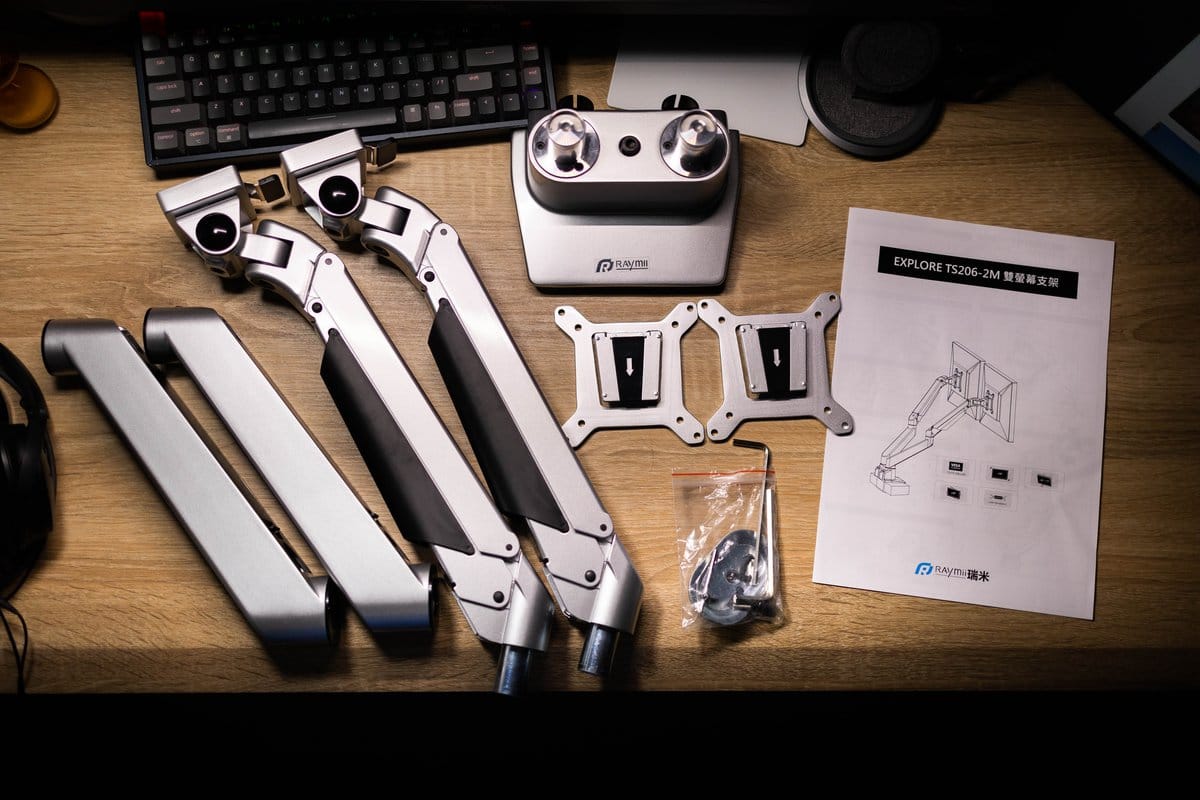

身為一個資訊工程師,桌面上有一兩個螢幕是件很合理的事情
但一張桌子就這麼大,螢幕底座的支架為了撐起因科技而進步的螢幕尺寸,佔用的空間也越來越大
我有兩顆螢幕 分別為 32寸的BenQ 和 27寸的LG
- BenQ EW3270U 4K VA. 整顆螢幕[不含]底座重量約6.1kg
- LG 27UP850-W UHD 4K IPS 整顆螢幕+底座重量約5.9kg
舊的螢幕支架撐不住 重量 6.1 kg的BenQ螢幕,導致有垂頭的現象

我三不五時得手動調整一下螢幕的俯仰角度,不然就是要拿個手機架頂著螢幕避免垂頭
為了挽救我的桌面空間和不斷垂頭的BenQ螢幕,我開始找尋更好的螢幕支架產品
於是找到了瑞米 這間專門販售支架產品的台灣公司
過去我買過Xergo 和 Orca 兩個螢幕支架品牌的產品,
相較起來,瑞米他們提供了更多選擇的螢幕支架產品,不論桌上型螢幕還是筆電亦或平板,
更特別的是他們有多元的螢幕支架產品線,在造型上也比台灣市面上看到的螢幕支架來的有質感
甚至還出了RGB電競款式的螢幕支架,是其他廠商中都沒有的
網站上的介紹和說明也都非常地仔細。
螢幕支架挑選面向重點
這次選購的過程,我把我個人挑選的重點列在下方
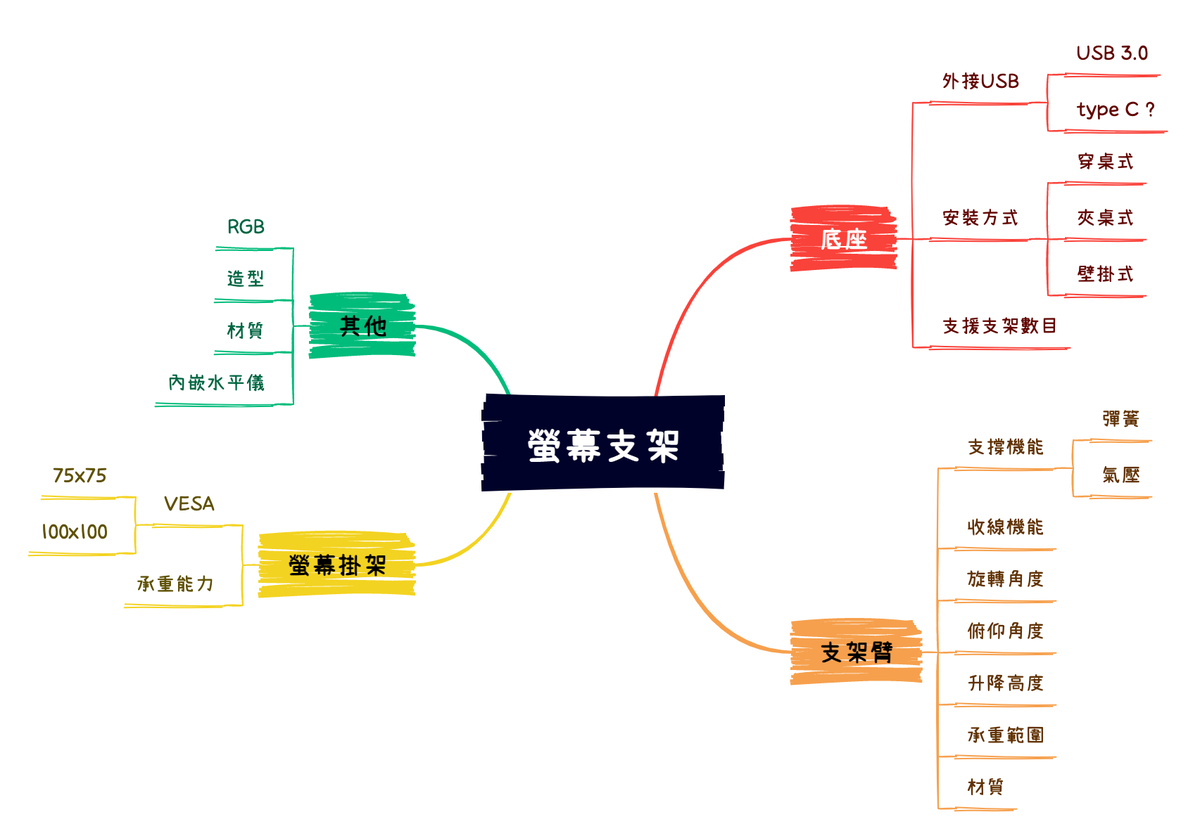
底座部分
看你有沒有USB port的需求,我在第一次挑選螢幕支架時時覺得一定要有,因為時常會有需要傳輸照片,熱插拔讀卡機的USB需求,但第二次的購買我反而希望不要有,因為USB延長線會讓整線難度變高,但如果你需要常拔插USB設備的需求,就建議選購有USB port底座的支架,可以更方便日常的操作。另外市面上好像還沒看到type c (USB-C)的 (後來發現瑞米LUNA系列就有USB+TypeC的配置),但大部分都是USB 3.0,端看個人需求。還有安裝方式上,就看你偏好哪一種,夾具式就不用擔心破壞桌面,但如果你是木工的書桌 或著 與牆壁之間已經沒有空間距離了,那就只能考慮 穿桌式和 壁掛式 。最後就是你希望一個座要接幾個螢幕。
支撐臂
這裡的挑選重點比較多,但首當其衝必先查看的是承重範圍,廠商大部分都會以螢幕尺寸先讓消費者做區分,其次才用重量單位來讓消費者做進一步的篩選。再來我個人觀察的第二指標是 支撐機能,氣壓棒 會比彈簧好和穩定,也不會動不動就回彈造成安裝過程的困擾。最後就是看三項角度指標,包含升降高度/俯仰角度/旋轉角度 這三種, 有的真的會因為支撐臂的設計只能俯仰和旋轉而沒辦法調整升降高度。材質也是重點,因為堅固的材質才耐用啊!
螢幕掛架
掛架的部分要注意一定是符合VESA的75x75 或100x100規格,大部分市面上的VESA都會同時開這兩種規格的孔洞讓消費者一體適用。另外還要注意是否分開安裝,而不是連著支撐臂,不然安裝會很困擾,要馬抓著螢幕鎖已經固定好的螢幕支撐架螺絲,不然就是整個螢幕鎖上支架後,整隻含螢幕抱著裝上桌(會哭)。 另外還要看是否有支援90度旋轉讓螢幕直豎起來。
其他特殊功能
是看到瑞米的產品網頁我才知道有RGB燈效的螢幕支架或著比較不同造型的支撐臂或其餘附加功能。
開箱
因為我有兩個螢幕,加上對於承重部分有一定的要求,於是挑選上了
瑞米 Raymii EXPLORE系列 旗艦型 TS206-2M 氣壓式鋁合金雙螢幕支架 (產品頁)
來拯救我的桌面空間 和垂頭的螢幕



這一箱不輕啊,因為EXPLORE系列的螢幕支架是採用全鋁合金的材質
在承重方面可以2kg~10kg,用料很扎實的
外箱上也把這個產品吸引我的特色寫得很清楚,
旋轉/俯仰/升降的角度以及整線的功能和氣壓棒
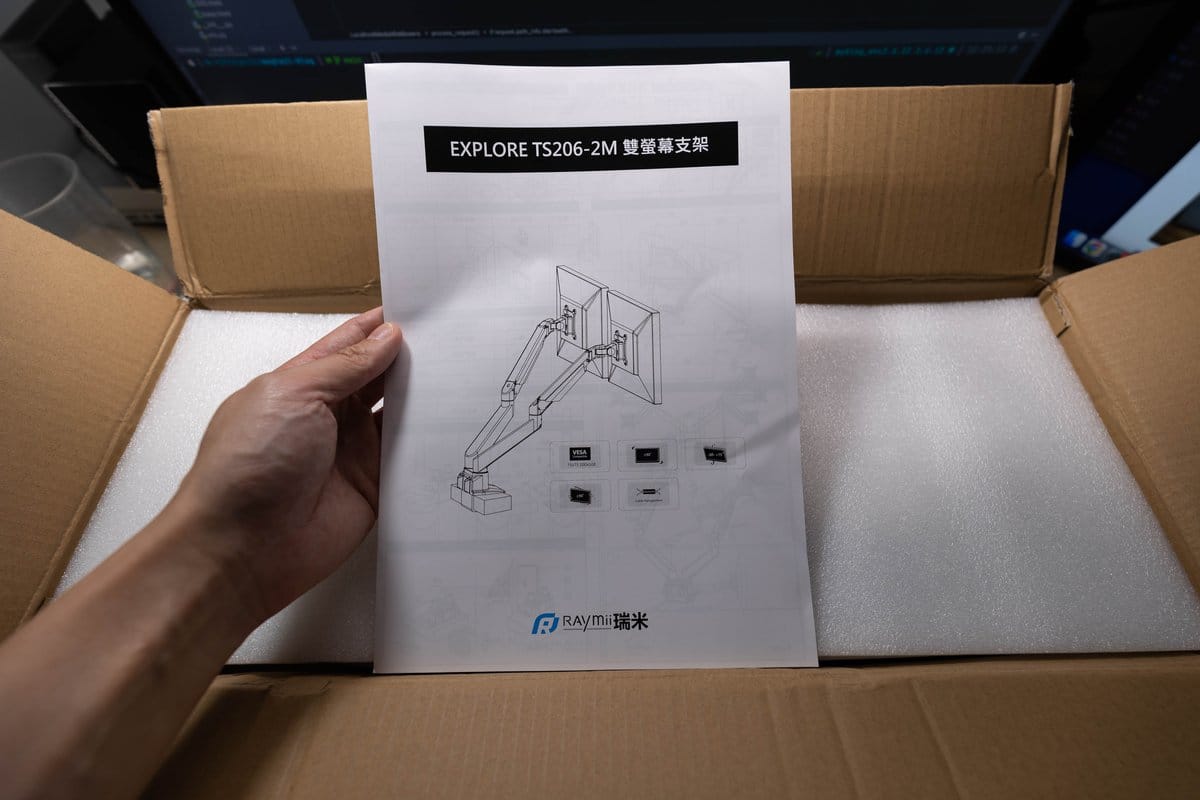
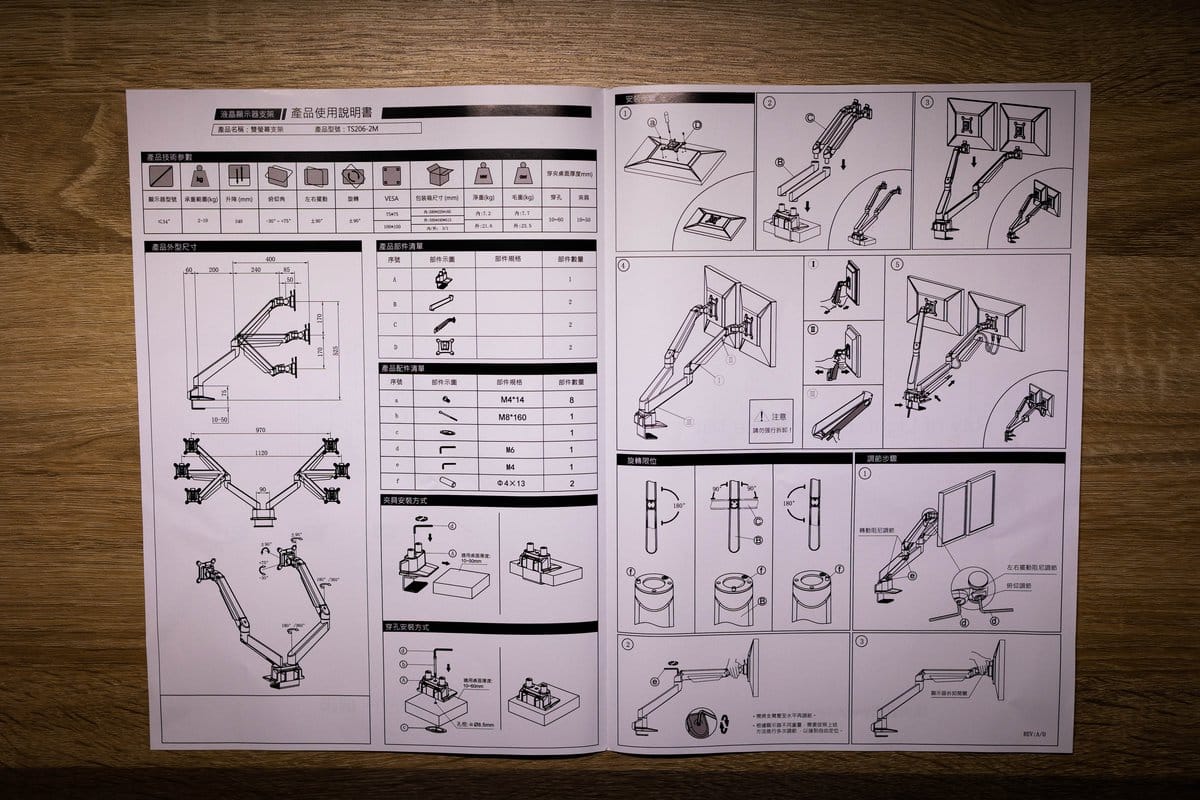


一打開就可以看到A4大小的說明書,支架本身被泡棉包覆的很確實,
支架的鋁合金摸起來很順滑,果然一分錢一分貨
安裝所需用到的內六角工具也都附在裡面
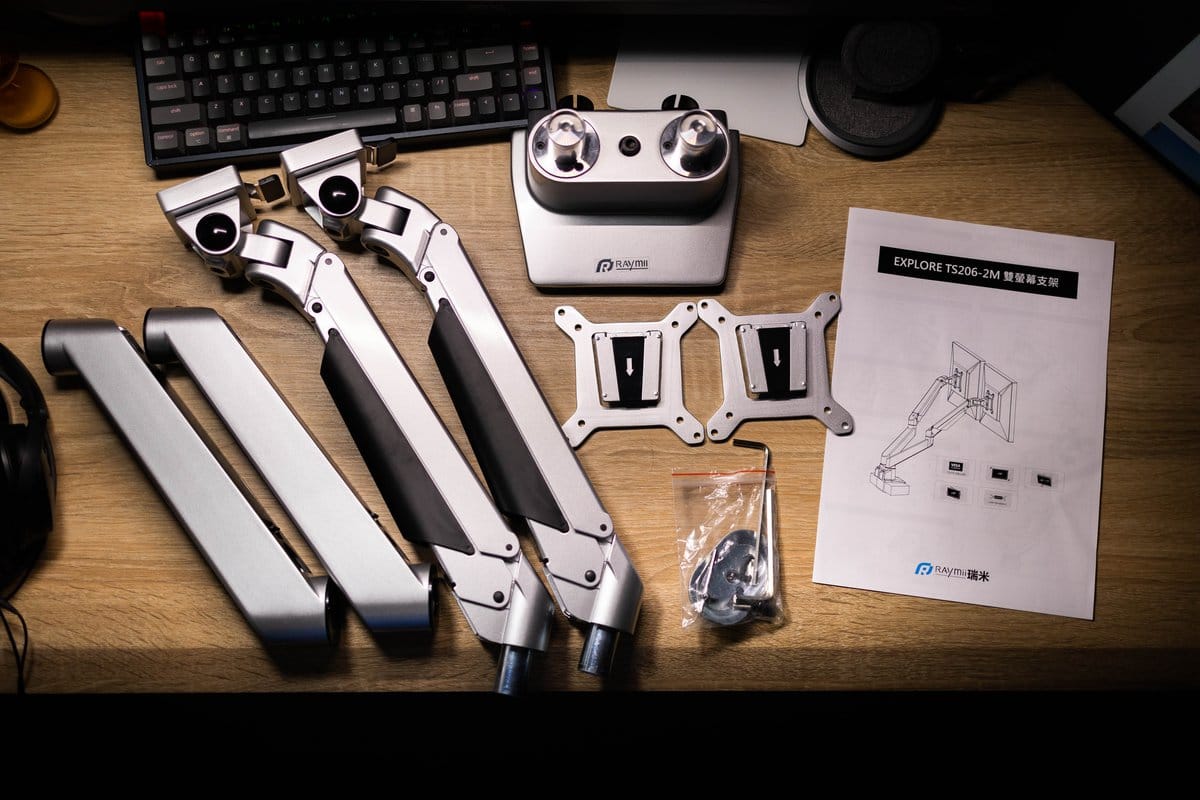
安裝

先前我就已經買了一個螢幕支架來撐起我的BenQ 的32吋主螢幕,而副螢幕LG則採用原廠底座
整個桌面就被佔掉一半的空間,再加上 雜亂的電線.... 寫個慘字啊

舊的螢幕支架材質也不是很粗勇,應該是塑料混合的材質,
VESA部分也跟支架本身是連在一起不能拆分的,
這表示我在安裝的時候是把整隻螢幕支架鎖在螢幕上,
再把螢幕+整隻螢幕支架 固定在桌面上,整個安裝的過程真的是要命



鋁合金材質無論看起來和摸起來就是很順滑的蘇胡
底座夾具的部分也有橡膠和些許的海綿墊腳可以保護桌面不直接與鋁合金接觸和刮傷


桌夾的部分還是有桌板厚度的限制,
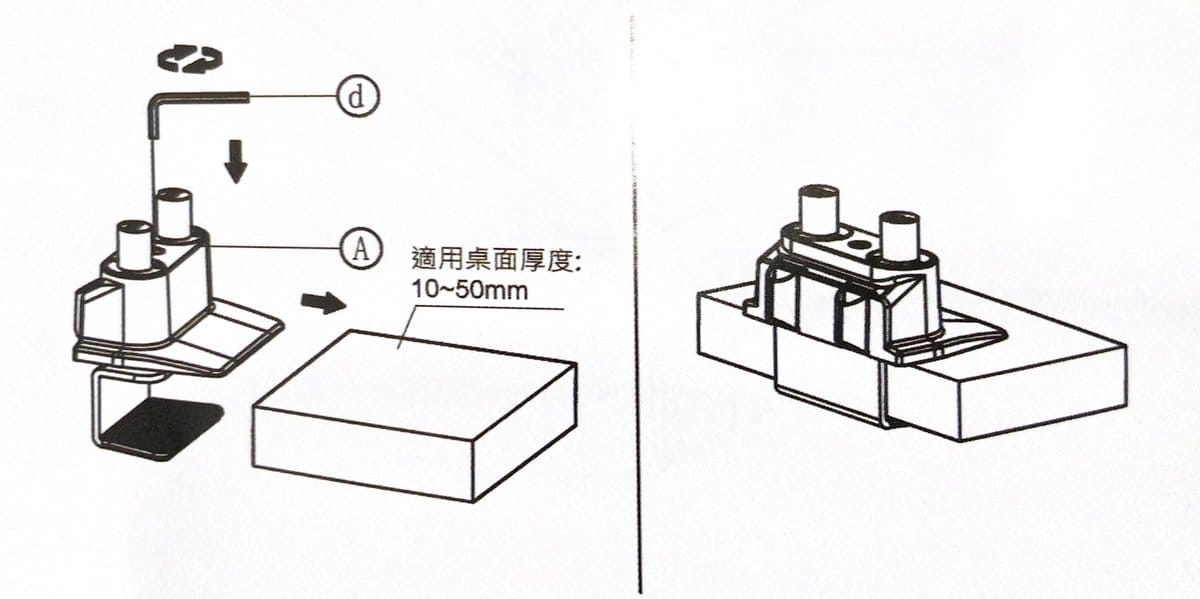
透過內六角鎖住底座後非常的穩,撐起兩個螢幕應該沒什麼問題
後方還有兩個可以理線的線槽
另外穿孔的安裝方式




第一節的支架合入底座的時候,
彷彿引擎活塞那種合在一起,很順的而且沒什麼阻力的感覺
第一節和第二節的支架臂都有埋線的空間可以方便理線
另外螢幕支架臂 裡面的氣壓彈簧也有清楚的標示出廠日期和 承重公斤數

蓋板拆開即可把線放入並蓋上,目測大概可以同時塞3~4條HDMI / DP的線沒問題,
我自己是塞了一條HDMI和 螢幕的電源線

VESA掛架的部分是分離式的,也有很明確的安裝方向箭頭,我可以先把VESA掛片先鎖上螢幕,
等底座和支架臂都固定好在桌上後,再放上螢幕,這樣的設計比我原先的螢幕架來的人性多了...

VESA卡扣的部分看起來像是彈片形式,直接放入
要拿下來就是壓一下上方的彈片,應該就可以把VESA掛片和螢幕取出




果然VESA掛片 和卡扣的地方安裝時輕鬆寫意,就很單純的卡入
而且VESA的掛頭裡面有彈簧,讓螢幕不容易垂頭

但我一開始安裝上BenQ 6.1 kg的螢幕和BenQ 的螢幕掛燈,重量應該來到7.x kg ,螢幕有些微的前傾,
透過工具稍微轉動一下VESA掛頭下方的內六角螺絲,就沒有問題了

兩個螢幕都裝上後的樣子(還沒有接線時拍的
第一個感想是,我的桌面終於「騰空」出來不再被螢幕支架困擾
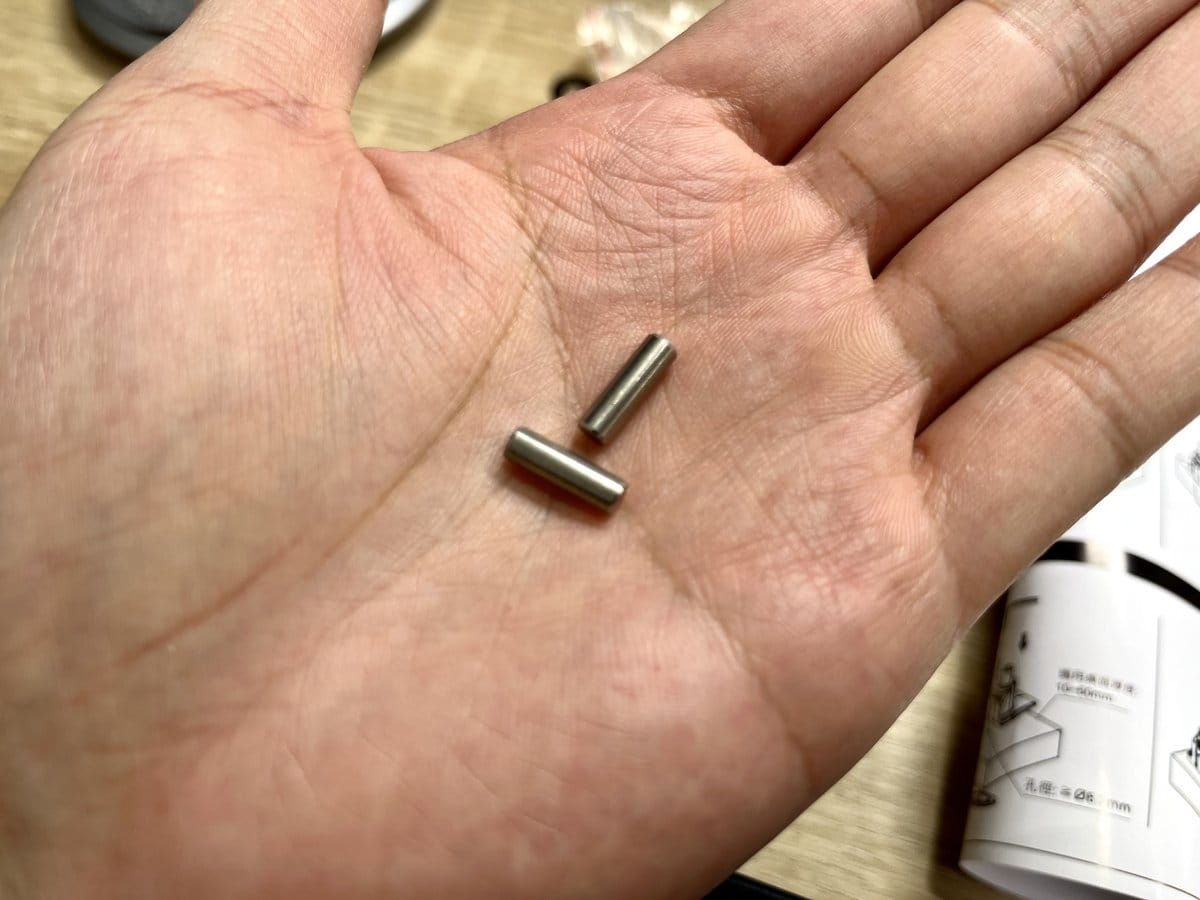
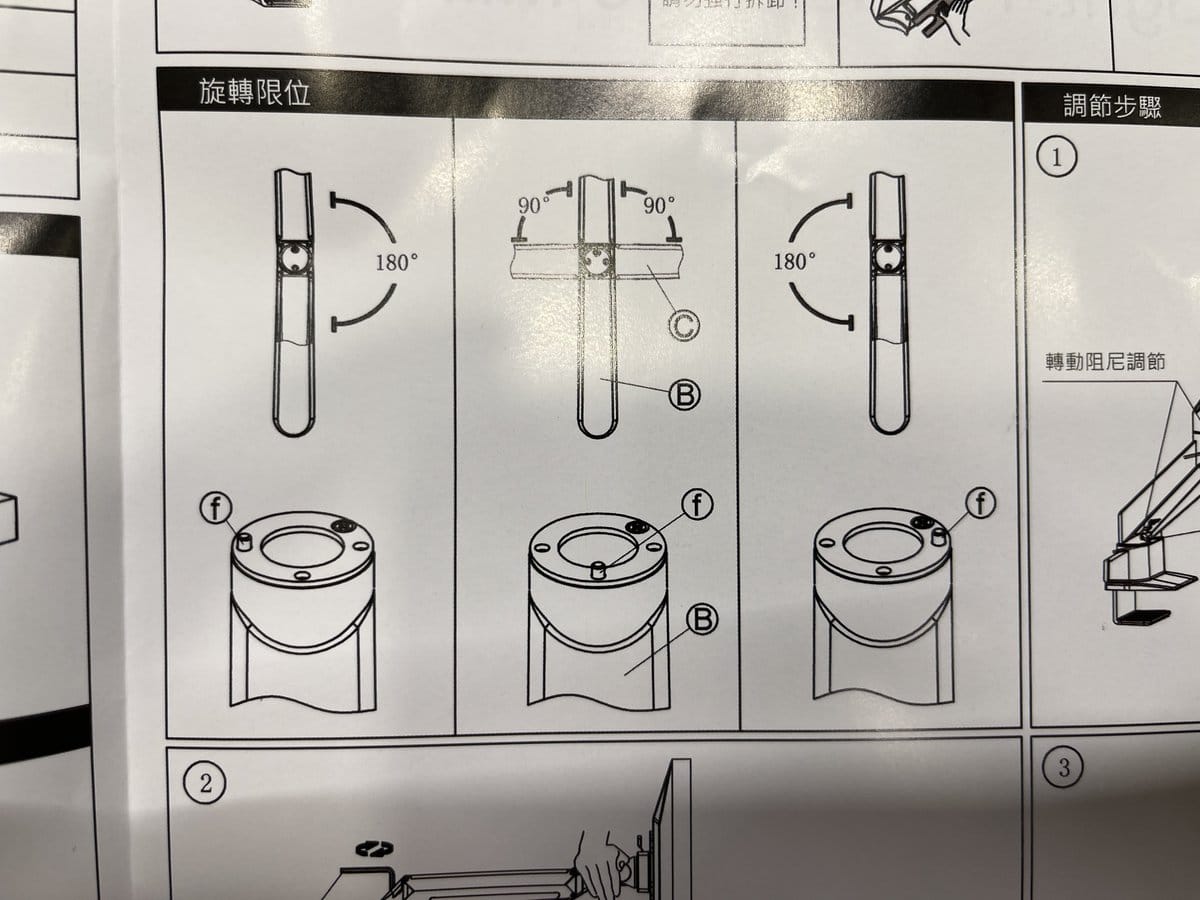
另外從底座延伸出來的第一節支架臂有個特殊功能,
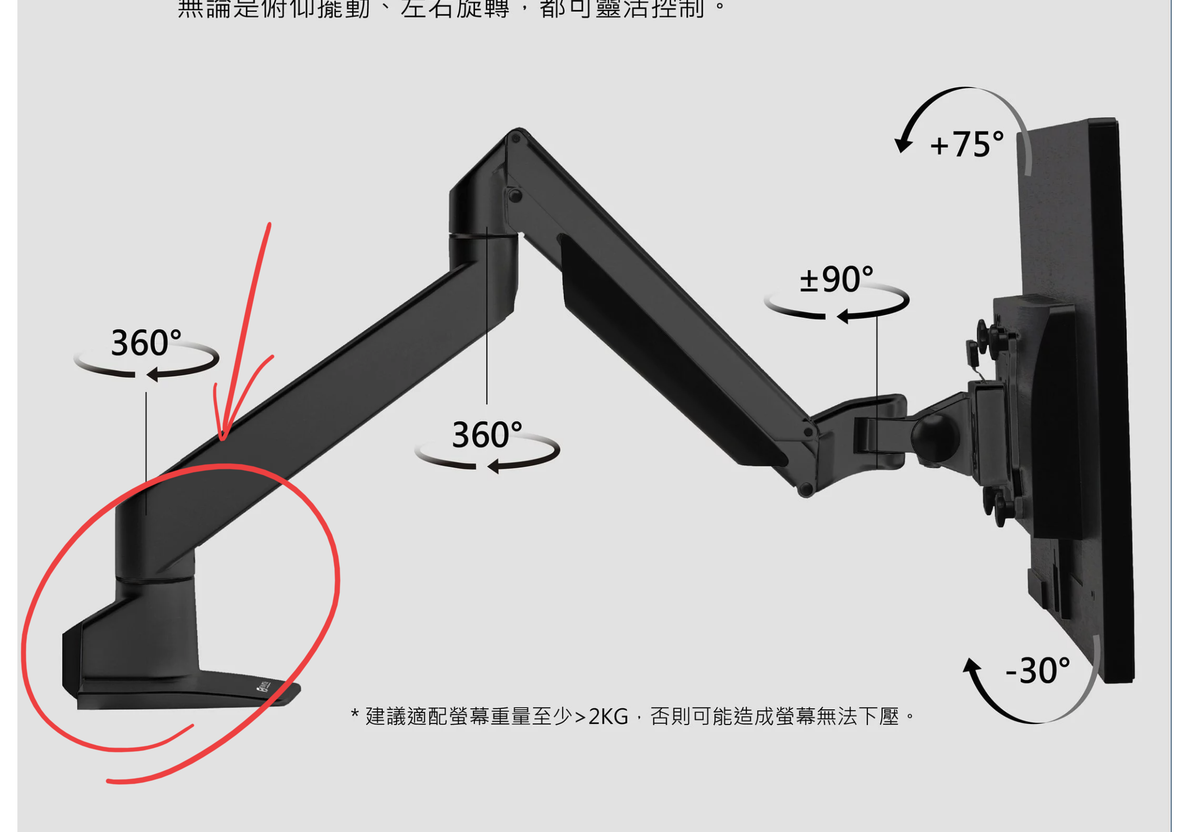
就是在沒有安裝上面兩個小限位器的時候,是可以360度旋轉的,
我個人是沒有限位的需求,360度反而是我在騰出空間做桌面上的拍攝時比較方便
另外在升降高低的部分,高低差可以到34cm左右,更可以根據不同的桌面高度和使用者視角高度更彈性的調整
使用心得

瑞米 Raymii EXPLORE系列的螢幕支架,果然沒有令我失望,
一個桌面支點,撐起了我的兩個螢幕,「騰空」桌面空間,
把原本只剩1/2的使用空間,還我3/4的自由面積
整線上面,也因為有不錯的線槽設計,走線上我也可以放入比較粗的HDMI/DP線
唯一美中不足的是下臂的線蓋部分不是很好打開,雖然官方網站和手冊都有明確教學
但我還是沒有很理解如何隨心所欲地打開它,還是用了點蠻力XD
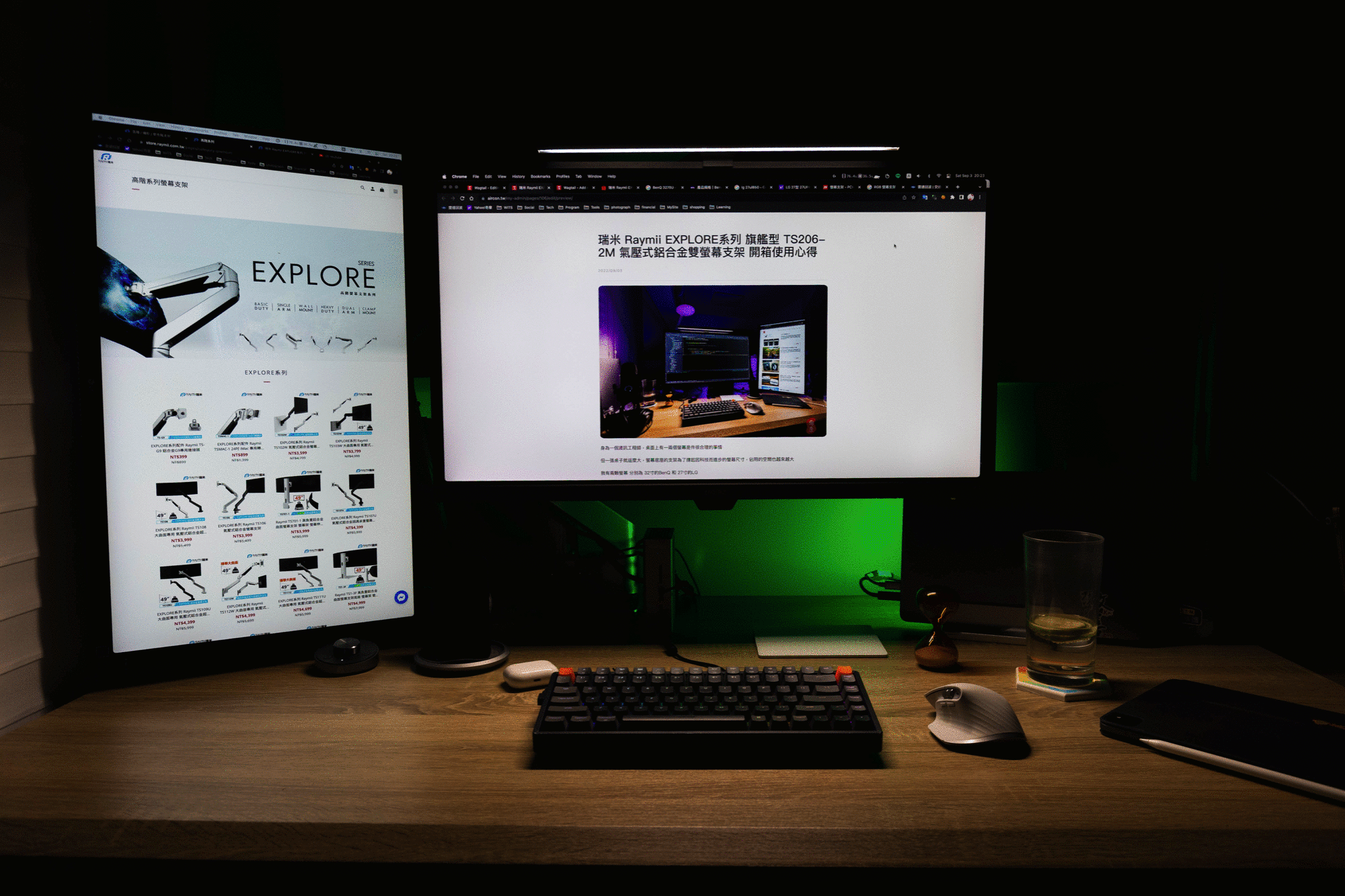
另外在螢幕旋轉的部分也很輕鬆寫意,讓習慣雙螢幕並一橫一豎配置的我,
可以很容易的喬出我要的高度和角度。整體來說這次的螢幕支架換下來,
無論螢幕的穩定度還是臨時要調整角度,我很滿意。
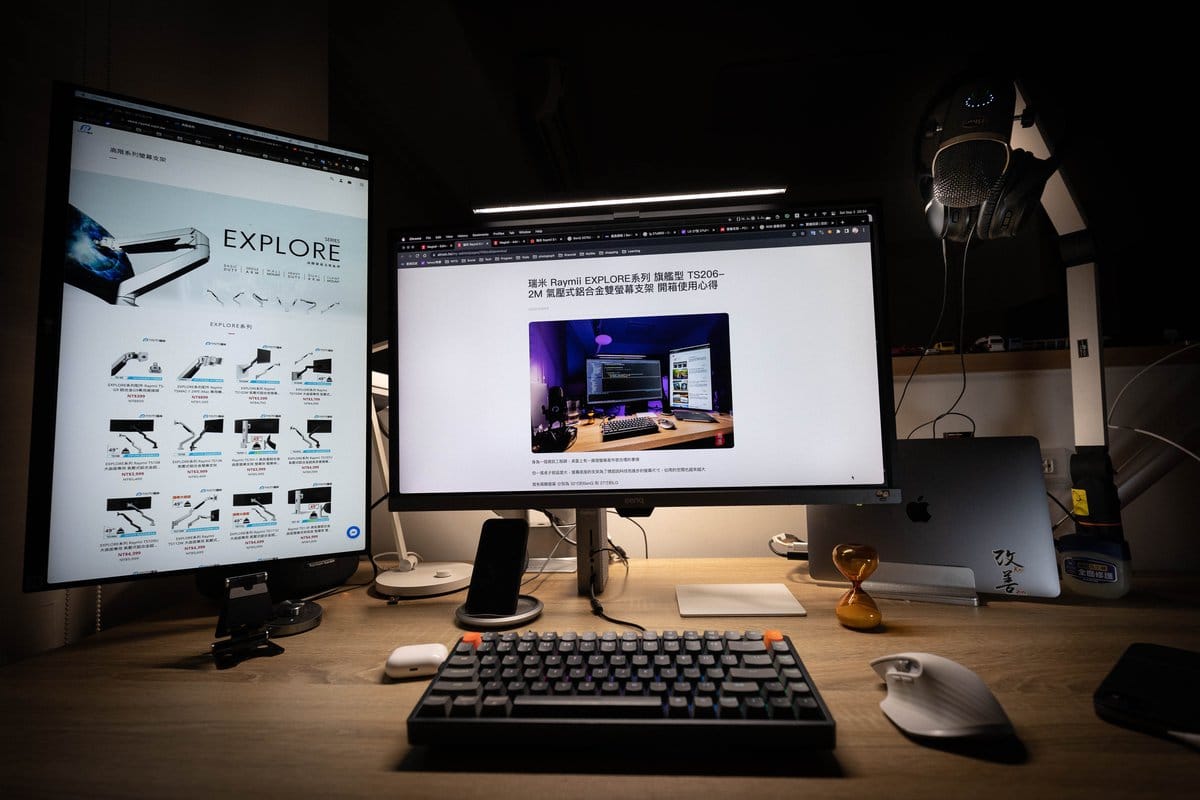
最後我把雙螢幕的位置調整成這樣, 推薦給也正在尋找螢幕支架的你
除了螢幕支架外,另外我也有開箱瑞米的麥克風支架
